
7 bí quyết đồng bộ nhân vật Veo 3
7 bí quyết đồng bộ nhân vật Veo 3 hiệu quả 2025
Bạn đang tìm cách tạo video AI với nhân vật đồng nhất, sống động trên Veo 3? Đừng bỏ qua bài viết này! Tại đây, bạn sẽ nhận được những bí quyết vàng giúp bạn đồng bộ nhân vật chính xác, tiết kiệm thời gian và nâng cao chất lượng video.
Mục lục
- làm sao để đồng bộ nhân vật veo 3 chuẩn nhất?
- Tại sao việc mô tả chi tiết lại quan trọng trong veo 3?
- Bí quyết nào giúp bạn tối ưu prompt tạo video trên veo 3?
- bí quyết nào giúp bạn tối ưu prompt tạo video trên veo 3?
- Bạn có biết cách tạo video trong flow của veo 3 giúp đồng bộ nhân vật dễ dàng hơn?
- Bạn nên làm gì khi ve o 3 không đồng bộ nhân vật?
- Làm thế nào để tận dụng veo 3 cho nhiều thể loại video khác nhau?
- bạn cần lưu ý gì về thời lượng và credit khi làm việc với veo 3?
- bạn đã biết cách tích hợp âm thanh & lời thoại thế nào trong veo 3 chưa?
- Bạn còn câu hỏi nào về đồng bộ nhân vật veo 3?
- 1. Làm sao để giữ phong cách nhân vật không thay đổi trên Veo 3?
- 2. Veo 3 có thể đồng bộ bao nhiêu nhân vật cùng lúc?
- 3. Có nên kiểm soát từng chi tiết nhỏ khi viết prompt không?
- 4. Làm thế nào để thêm âm thanh vào video Veo 3?
- 5. Flow trong Veo 3 là gì?
- 6. Làm sao kiểm soát số credit khi tạo video trên Veo 3?
- kết luận: đồng bộ nhân vật veo 3 có thực sự khó?
Khám phá ngay 7 mẹo đồng bộ nhân vật Veo 3
làm sao để đồng bộ nhân vật veo 3 chuẩn nhất?
Đồng bộ nhân vật Veo 3 là việc giữ cho nhân vật trong video AI không thay đổi về ngoại hình, trang phục và bối cảnh qua các phân đoạn khác nhau. Để thực hiện điều này, bạn cần mô tả chi tiết nhân vật và bối cảnh cho từng prompt. Đây là yếu tố quan trọng nhất để AI hiểu và giữ sự nhất quán.
- Mô tả rõ ràng: tuổi tác, giới tính, trang phục, phụ kiện.
- Bối cảnh chính xác: địa điểm, thời gian, mùa, thời tiết.
- Giữ nguyên các chi tiết này trong mọi prompt tiếp theo.

Tại sao việc mô tả chi tiết lại quan trọng trong veo 3?
Mô tả chi tiết tạo nền tảng cho AI nhận diện chính xác từng yếu tố của nhân vật và bối cảnh. Nếu mô tả chung chung hoặc thiếu chiều sâu, AI dễ tạo ra video với hình ảnh thay đổi, không đồng bộ.
Ví dụ: Khi bạn ghi “MC nữ mặc áo phông vàng, quần jean, tóc dài”, AI sẽ tạo hình ảnh đúng nhưng nếu không ghi rõ “đeo kính, đội nón lá”, các phụ kiện này có thể bị bỏ sót ở cảnh khác.
“Mô tả càng chi tiết, kết quả AI tạo ra càng chính xác và ổn định.” – Chuyên gia video AI
Bí quyết nào giúp bạn tối ưu prompt tạo video trên veo 3?
Dưới đây là 7 mẹo vàng giúp bạn đồng bộ nhân vật hiệu quả trên Veo 3:
- Mô tả chi tiết & có chiều sâu:
Thêm đầy đủ thông tin về nhân vật (ai?, làm gì?), bối cảnh (ở đâu?), phong cách hình ảnh (màu sắc, cảm xúc), thời gian và thời tiết. Ví dụ:
“Cô gái trẻ mặc áo len trắng đứng trước cửa sổ trong căn phòng nhỏ, buổi sáng mùa đông. Ánh nắng mờ chiếu qua rèm. Cô thở dài.” - Dùng trợ lý AI tạo prompt:
Sử dụng ChatGPT hoặc công cụ hỗ trợ để chuẩn hóa câu lệnh, tiết kiệm thời gian và tránh thiếu sót chi tiết. - Giữ nguyên phong cách & trang phục:
Mỗi phân đoạn video tiếp theo phải giữ nguyên trang phục, phụ kiện và bối cảnh để đảm bảo đồng nhất. - Hạn chế số lượng nhân vật:
Veo 3 chỉ hỗ trợ tối đa 2 nhân vật để duy trì đồng bộ tốt nhất. Quá nhiều nhân vật sẽ gây mất ổn định hình ảnh. - Cho AI không gian sáng tạo hợp lý:
Viết prompt đủ rõ nhưng không quá cứng nhắc để AI có thể tự thêm hiệu ứng âm thanh, ánh sáng sinh động. - Tích hợp âm thanh & lời thoại trực tiếp trong prompt:
Âm thanh giúp video sống động hơn. Ví dụ: “Tiếng cửa kêu ‘cót két’, lò sưởi cháy lách tách.” - Sử dụng Flow nối video dài:
Tính năng “Thêm vào cảnh” giúp nối các đoạn nhỏ thành video liền mạch kể chuyện hấp dẫn.
Bạn có biết cách tạo video trong flow của veo 3 giúp đồng bộ nhân vật dễ dàng hơn?
Tạo video trong Flow của Veo 3 là một công cụ cực kỳ mạnh mẽ và tiện lợi để đồng bộ nhân vật một cách tự động và chính xác. Chỉ cần bạn bấm vào video muốn tạo tiếp, Veo 3 sẽ tự động đồng bộ nhân vật với cảnh trước đó, giúp bạn dễ dàng duy trì sự nhất quán mà không cần phải mô tả lại chi tiết từng lần.
Đây là công cụ do Google phát triển và hiện đang được sử dụng ở chế độ thử nghiệm (labs). Flow chỉ được triển khai cho người dùng Mỹ đăng ký gói Pro hoặc Ultra với các mức tín dụng khác nhau. Đây có thể xem là trình tạo video mạnh nhất của Veo, cung cấp nhiều công cụ điều khiển chuyên sâu:
- Điều chỉnh góc máy quay chi tiết
- Điều khiển nội dung theo storyboard như làm phim chuyên nghiệp
- Xuất video với độ phân giải cao lên đến 1080p
- Kéo dài thời gian video ra nhiều hơn so với các phiên bản trước
Nhiều người dùng đã tận dụng Flow để tạo hẳn các phim ngắn chất lượng cao ngay trên Veo 3.
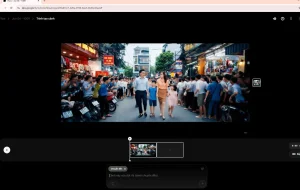
Giao diện chính của Flow Veo 3 cho phép bạn dễ dàng truy cập và tạo video đồng bộ.
Bạn cũng có thể truy cập https://labs.google/fx/vi/tools/flow/ để bắt đầu
Flow labs của google cung cấp nhiều ý tưởng và phong cách video khác nhau để bạn dễ dàng hình thành ý tưởng.
Đặc biệt, trong tab phim ngắn còn có các video do người dùng tạo và được Veo chọn feature lên – đây là nguồn cảm hứng quý giá cho bạn!
“Sử dụng Flow là cách nhanh nhất để khai thác hết toàn bộ sức mạnh của Veo 3, vừa giúp đồng bộ nhân vật vừa làm phim chuyên nghiệp.” – Người dùng Veo 3 chia sẻ.
Bạn nên làm gì khi ve o 3 không đồng bộ nhân vật?
Nếu thấy nhân vật thay đổi giữa các đoạn, hãy kiểm tra lại prompt, đặc biệt là phần mô tả chi tiết. Bạn có thể chạy lại video hoặc bổ sung thêm các phụ kiện cụ thể để AI hiểu rõ hơn. Đôi khi cần thử vài lần để đạt hiệu quả tốt nhất.
“Kiên nhẫn và điều chỉnh prompt là chìa khóa để có video AI đồng bộ sắc nét.” – Người dùng Veo 3 lâu năm
Làm thế nào để tận dụng veo 3 cho nhiều thể loại video khác nhau?
Veo 3 đa năng, phù hợp cho:
- Video quảng cáo ngắn
- Phim ngắn
- Hoạt hình giải thích ý tưởng
- Intro YouTube
- Trailer sản phẩm
- Cảnh minh họa bài học
Bạn có thể thử sáng tạo với các thể loại này để mở rộng nội dung và tăng sức hấp dẫn cho kênh hoặc thương hiệu của mình.
bạn cần lưu ý gì về thời lượng và credit khi làm việc với veo 3?
Mỗi video khoảng 8 giây mất khoảng 3 phút xử lý và tiêu tốn trung bình 100 credit trên Veo 3. Vì vậy, hãy lên kế hoạch kỹ lưỡng để sử dụng credit hiệu quả và tránh lãng phí tài nguyên.
Tải bộ prompt tạo video AI chuẩn Veo 3 miễn phí tại đây!
bạn đã biết cách tích hợp âm thanh & lời thoại thế nào trong veo 3 chưa?
Bạn có thể mô tả cụ thể âm thanh và lời thoại ngay trong prompt để làm video thêm phần sinh động và lôi cuốn người xem.
- Ví dụ: “Người phụ nữ mở cửa gỗ; tiếng cửa kêu ‘cót két’, lò sưởi cháy lách tách; cô nói nhỏ ‘Mình về rồi, mẹ ơi…’”
- Âm thanh giúp truyền tải cảm xúc và câu chuyện rõ ràng hơn.
Bạn còn câu hỏi nào về đồng bộ nhân vật veo 3?
1. Làm sao để giữ phong cách nhân vật không thay đổi trên Veo 3?
Bạn cần mô tả chi tiết trang phục, phụ kiện và bối cảnh trong mỗi prompt cho mọi phân đoạn.
2. Veo 3 có thể đồng bộ bao nhiêu nhân vật cùng lúc?
Tối đa hai nhân vật để duy trì sự đồng bộ tốt nhất.
3. Có nên kiểm soát từng chi tiết nhỏ khi viết prompt không?
Bạn nên viết đủ rõ ràng nhưng vẫn để AI có không gian sáng tạo để thêm hiệu ứng và làm video tự nhiên hơn.
4. Làm thế nào để thêm âm thanh vào video Veo 3?
Mô tả âm thanh hoặc lời thoại trực tiếp trong prompt sẽ giúp AI thêm vào video.
5. Flow trong Veo 3 là gì?
Flow là tính năng nối các đoạn video nhỏ thành chuỗi câu chuyện dài liền mạch.
6. Làm sao kiểm soát số credit khi tạo video trên Veo 3?
Lập kế hoạch sử dụng credit hợp lý vì mỗi video ngắn tiêu tốn khoảng 100 credit.
kết luận: đồng bộ nhân vật veo 3 có thực sự khó?
Tóm lại, việc đồng bộ nhân vật trên Veo 3 không hề khó nếu bạn biết cách mô tả chi tiết và giữ sự nhất quán qua từng phân đoạn. Áp dụng các bí quyết trong bài sẽ giúp bạn tạo ra những video AI chất lượng cao, chân thực và thu hút người xem.
“Hãy bắt đầu ngay hôm nay với những bước đơn giản nhưng cực kỳ hiệu quả này để nâng tầm sản phẩm sáng tạo của bạn!”
Bạn thấy bài viết hữu ích? Hãy chia sẻ hoặc để lại bình luận bên dưới nhé! Đừng quên đăng ký nhận bản tin miễn phí để cập nhật mẹo làm video AI mới nhất!
Bài viết liên quan:

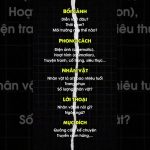
No Comment! Be the first one.